Gmail no se abre en iPhone: solución
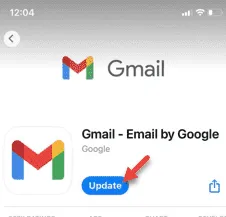
Esperando un mensaje de correo electrónico muy importante, pero ¿qué pasa si Gmail deja de funcionar en tu iPhone? No solo el correo importante no llegará a tu teléfono, sino que tampoco podrás revisar tu bandeja de entrada si no puedes abrir la aplicación Gmail. Si ese es el caso, puedes arreglar la aplicación Gmail simplemente siguiendo estos pasos en tu iPhone.
Solución 1: actualice Gmail, si corresponde
Compruebe si hay alguna actualización pendiente para la aplicación Gmail. Si ese es el caso, debes actualizarlo desde la App Store.
Paso 1: accede a la App Store .
Paso 2: en el cuadro de búsqueda, escriba » gmail » en el cuadro de búsqueda.
Paso 3: abre la aplicación » Gmail » para abrirla.
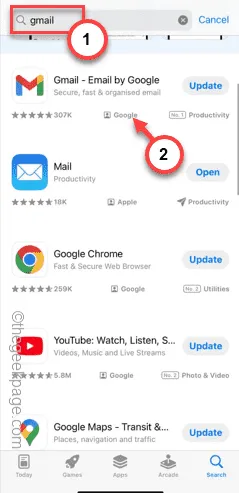
Paso 4: comprueba si puedes ver la etiqueta » Actualizar » con la aplicación.
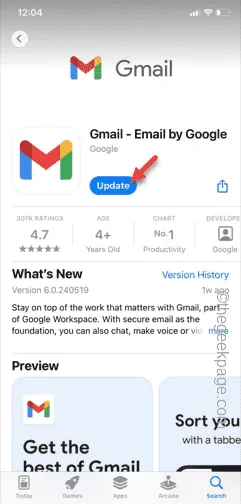
Verifica tu acción, si es necesario, y actualiza la aplicación Gmail en tu dispositivo.
Después de actualizarlo a la última versión, ábrelo e intenta revisar tus correos una vez más.
Solución 2: ¿Está inactiva la aplicación Gmail?
A veces, la aplicación Gmail puede no funcionar en tu región. Entonces, simplemente verifique si el servicio se está ejecutando correctamente o no.
Paso 1: abre un navegador en tu iPhone.
Paso 2: haz una búsqueda en Google de » gmail down «.
Paso 3: abra el detector de caídas para cargar el estado actual de los servicios de Gmail.
Paso 4: si los servicios no están bien, conocerá esa información desde aquí.
Paso 5 – Pero, si ve algún mensaje de error, es posible que los servidores de Gmail estén inactivos en su región.
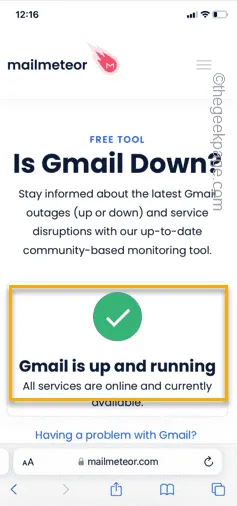
En ese caso, no importa si estás usando la aplicación o no, no puedes hacer nada a menos que los servidores estén en línea.
Solución 3: acceda a Gmail desde el navegador web
Si no puede acceder a su correo electrónico desde la aplicación Gmail, debe intentar acceder a los correos electrónicos desde el navegador web.
Paso 1: abre Safari en tu iPhone.
Paso 2: luego, abre » Gmail » allí.
Paso 3: debe ingresar su dirección de correo electrónico y completar el inicio de sesión con la contraseña de su cuenta.
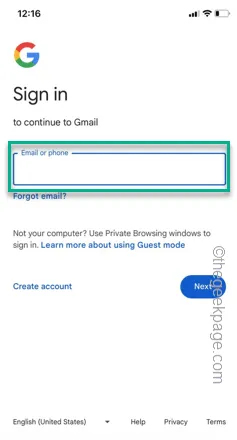
Es posible que deba verificar su acceso mediante una OTP, un mensaje de notificación o una llamada. Haga eso para iniciar sesión correctamente.
Después de esto, puede consultar los mensajes de correo electrónico en su bandeja de entrada en Gmail.
¡Espero que estas correcciones te hayan ayudado a resolver esto!



Deja una respuesta